आपके नेटवर्क के प्रत्येक उपकरण में एक स्थानीय आईपी पता कि आपके घर के कंप्यूटर इसका पता लगाने के लिए उपयोग करते हैं। आपको दैनिक उपयोग के लिए अपने नेटवर्क प्रिंटर का IP जानने की आवश्यकता नहीं है, लेकिन यह एक तरीका है प्रिंटर जोड़ें यदि सिस्टम स्वचालित रूप से प्रिंटर का पता नहीं लगाता है तो एक नए कंप्यूटर पर।
टिप
केवल नेटवर्क प्रिंटर के आईपी पते होते हैं। USB केबल वाले कंप्यूटर से सीधे जुड़े प्रिंटर में IP नहीं होता है।
नियंत्रण कक्ष में आईपी खोजें
चरण 1: डिवाइस और प्रिंटर खोलें
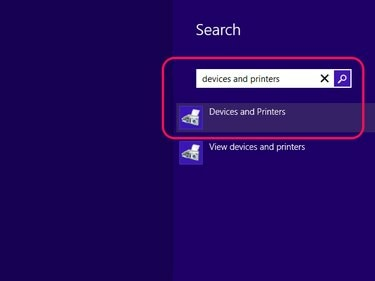
छवि क्रेडिट: माइक्रोसॉफ्ट की छवि सौजन्य
खोजें और खोलें उपकरणों और छापक यंत्रों विंडोज 8 स्टार्ट स्क्रीन का उपयोग करके कंट्रोल पैनल।
दिन का वीडियो
टिप
विंडोज 7 में, क्लिक करें उपकरणों और छापक यंत्रों प्रारंभ मेनू पर।
चरण 2: प्रिंटर गुण खोलें
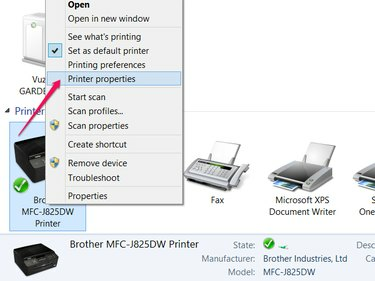
छवि क्रेडिट: माइक्रोसॉफ्ट की छवि सौजन्य
डिवाइस और प्रिंटर में अपने प्रिंटर पर राइट-क्लिक करें और चुनें प्रिंटर गुण संदर्भ मेनू से।
चेतावनी
संदर्भ मेनू के निचले भाग में गुण क्लिक न करें। आगे के लिए मेनू देखें प्रिंटर गुण.
चरण 3: आईपी खोजें
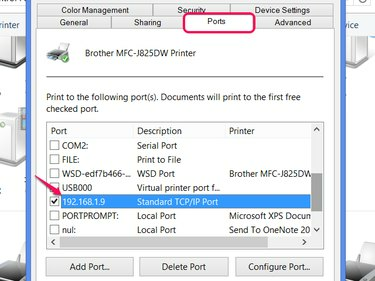
छवि क्रेडिट: माइक्रोसॉफ्ट की छवि सौजन्य
को खोलो
बंदरगाहों टैब और "मानक टीसीपी/आईपी पोर्ट" खोजने के लिए नीचे स्क्रॉल करें। लाइन से IP पता पढ़ें, और फिर विंडो बंद करें। पूरा पता पढ़ने के लिए आपको पोर्ट कॉलम का विस्तार करने की आवश्यकता हो सकती है: पोर्ट और विवरण कॉलम के बीच की रेखा को क्लिक करें और खींचें।कमांड प्रॉम्प्ट का उपयोग करके आईपी खोजें

छवि क्रेडिट: माइक्रोसॉफ्ट की छवि सौजन्य
कमांड प्रॉम्प्ट आपके प्रिंटर के आईपी को खोजने का एक तरीका भी प्रदान करता है पता समाधान प्रोटोकॉल कैश. इस पद्धति का उपयोग करने के लिए, आपको आईपी के साथ मिलान करने के लिए प्रिंटर का मैक पता - जिसे भौतिक पता या हार्डवेयर पता भी कहा जाता है - जानना होगा। मैक पते आईपी पते के विपरीत नहीं बदलते हैं, इसलिए आप अक्सर प्रिंटर पर एक स्टिकर पर मैक पा सकते हैं।
पर सही कमाण्ड, प्रकार एआरपी-ए और दबाएं प्रवेश करना. अपने प्रिंटर के मैक पते की सूची देखें और संबंधित आईपी पढ़ें।




